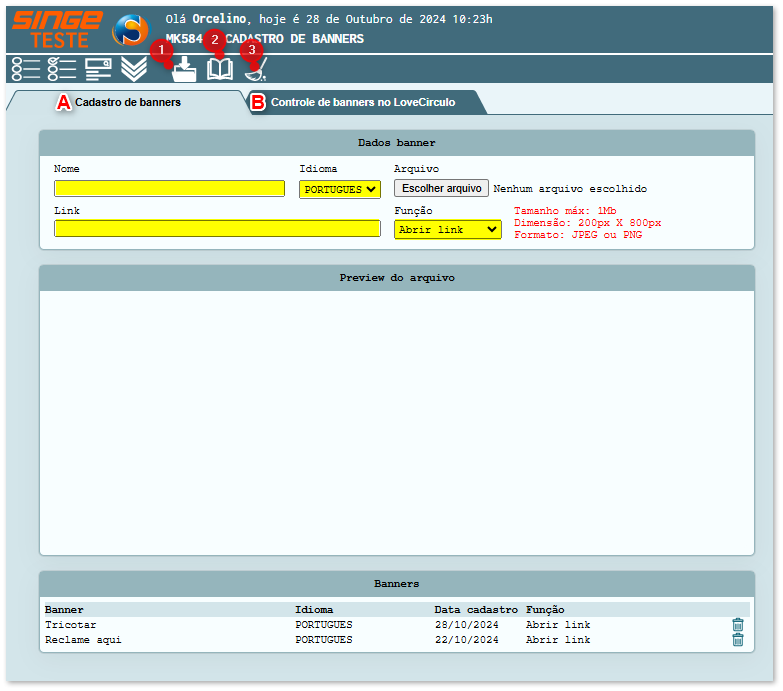Cadastro de Banners
Sumário
Este procedimento tem como objetivo, prestar as orientações para o cadastro, ativação, desativação, consulta e exclusão de banners utilizados no aplicativo Love Círculo nas campanhas de Marketing.
Este procedimento aplica-se ao setor de Marketing Digital.
N/A
N/A
📌 Tela MK584 – Cadastro de Banners
Nesta tela (A), cadastramos e enviamos os banners utilizados nas campanhas de Marketing no aplicativo Love Círculo.
Figura 1 Tela: MK584 - Cadastro de Banners
Ícone Incluir |
Utilizado para incluir um banner no sistema. |
Ícone Consultar |
Utilizado para consultar um banner cadastrado no sistema. |
Ícone Limpar |
Utilizado para limpar os campos e iniciar um novo cadastro. |
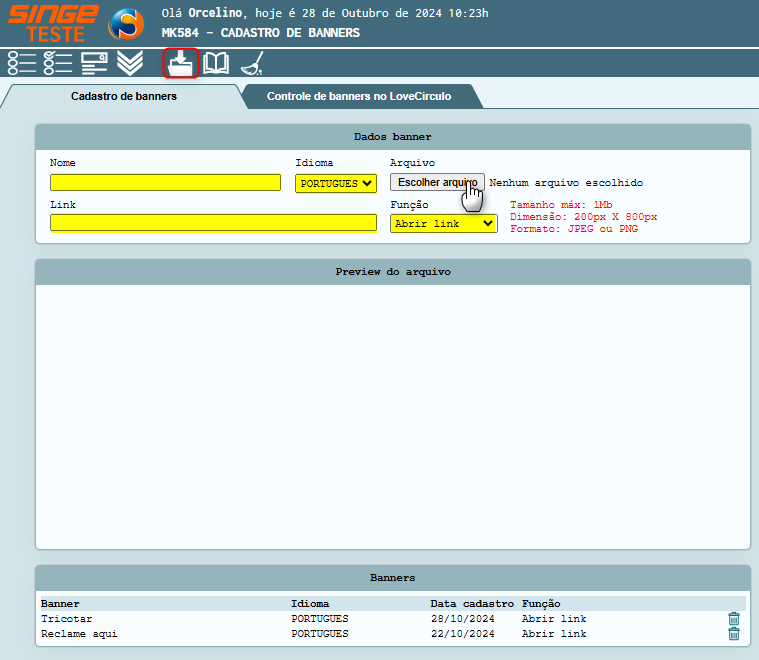
Figura 2 Tela: MK584 - Cadastro de Banners Link
· Informe no campo Nome, um nome para o Banner;
· No campo Idioma, selecione qual idioma, será o banner: Inglês, Espanhol ou Português;
· No campo Link, informe para onde o banner deve apontar;
· Clique sobre o botão Escolher arquivo, para incluir o banner (formato JPEG ou PNG com tamanho máximo 1Mb).
Após informar os campos, basta clicar sobre o ícone incluir  , para enviar o link para o sistema.
, para enviar o link para o sistema.

Figura 3 Tela: MK584 - Cadastro de Banners E-book
· Informe no campo Nome, um nome para o Banner;
· No campo Idioma, selecione qual idioma, será o banner: Inglês, Espanhol ou Português.
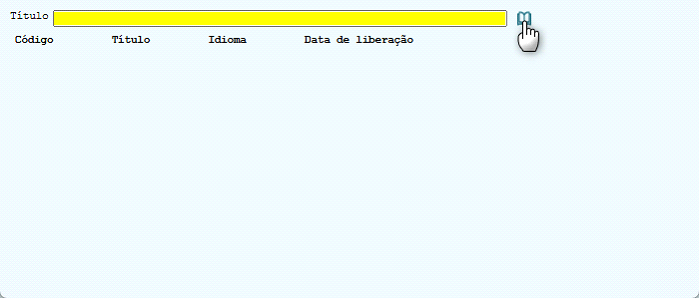
Figura 4 Tela: MK584 - Consulta Código E-book
No campo E-book, informe o código do E-book ou clique na lupa  e realize a consulta por título;
e realize a consulta por título;
· Após escolher o E-book, clique sobre o botão Escolher Arquivo, para incluir o banner (formato JPEG ou PNG com tamanho máximo 1Mb).
Ao informar os campos, basta clicar sobre o ícone Incluir  , para enviar o link para o sistema.
, para enviar o link para o sistema.
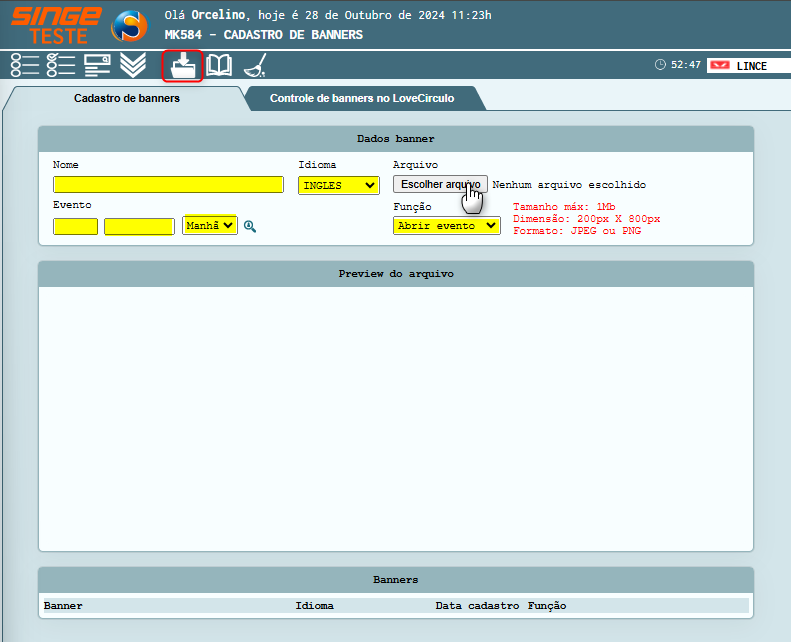
Figura 5 Tela: MK584 - Cadastro de Banners Evento
· Informe no campo Nome, um nome para o Banner;
· No campo Idioma, selecione qual idioma, será o banner: Inglês, Espanhol ou Português.
· No campo Evento, informe o código da artesã, data do evento e o período que o mesmo irá ocorrer, ou clique na lupa  e realize a consulta por título, data ou período.
e realize a consulta por título, data ou período.
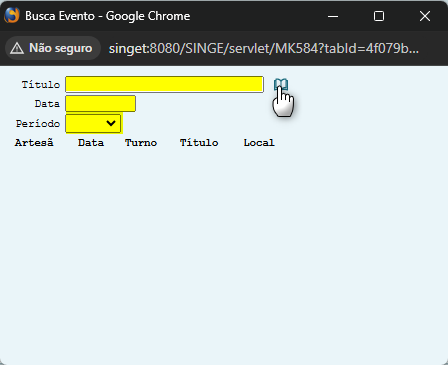
Figura 6 Tela: MK584 - Consulta de Eventos
· Após escolher os itens, clique sobre o botão Escolher arquivo, para incluir o banner (formato JPEG ou PNG com tamanho máximo 1Mb).
Ao informar os campos, basta clicar sobre o ícone incluir  , para enviar o link para o sistema.
, para enviar o link para o sistema.
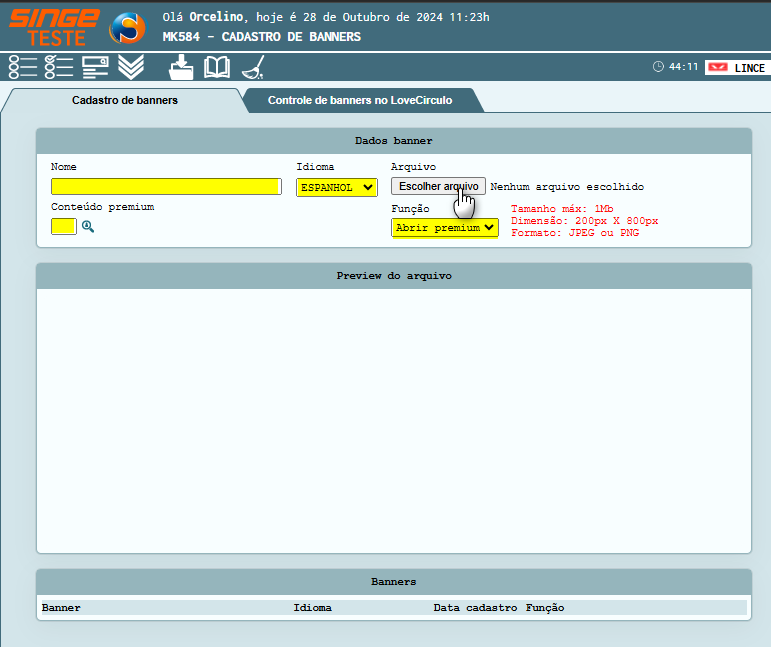
Figura 7 Tela: MK584 - Cadastro de Banners Premium
· Informe no campo Nome, um nome para o Banner;
· No campo Idioma, selecione qual idioma, será o banner: Inglês, Espanhol ou Português.
· No campo Conteúdo Premium, informe o código do conteúdo ou clique na lupa  e realize a consulta por título.
e realize a consulta por título.

Figura 8 Tela: MK584 - Consulta de Conteúdo Premium
· Após escolher os itens, clique sobre o botão Escolher arquivo, para incluir o banner (formato JPEG ou PNG com tamanho máximo 1Mb).
Ao informar os campos, basta clicar sobre o ícone incluir  , para enviar o link para o sistema.
, para enviar o link para o sistema.
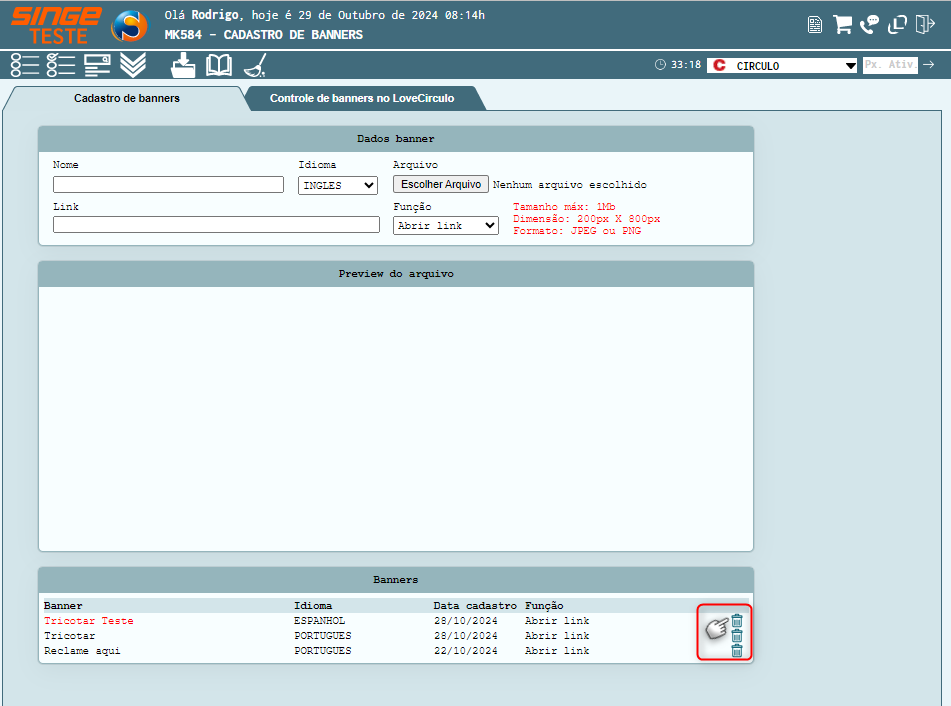
Figura 9 Tela: MK584 - Exclusão de Banners
· Caso for necessária a exclusão de um banner deve-se clicar na opção de lixeira  ;
;
· Ao ser apresentada a mensagem de confirmação, apenas clicar na opção  .
.
Nesta tela (B), consultamos, ativamos, desativamos e enviamos os banners utilizados nas campanhas de Marketing no aplicativo Love Círculo.
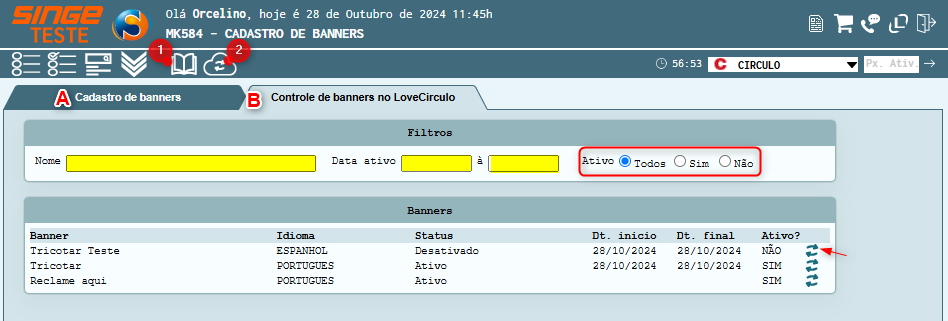
Figura 10 Tela: MK584 - Controle de Banners
Ícone Consultar |
Utilizado para consultar um banner cadastrado no sistema. |
Atualizar no APP |
Utilizado para enviar os banners para o APP Love Círculo. |
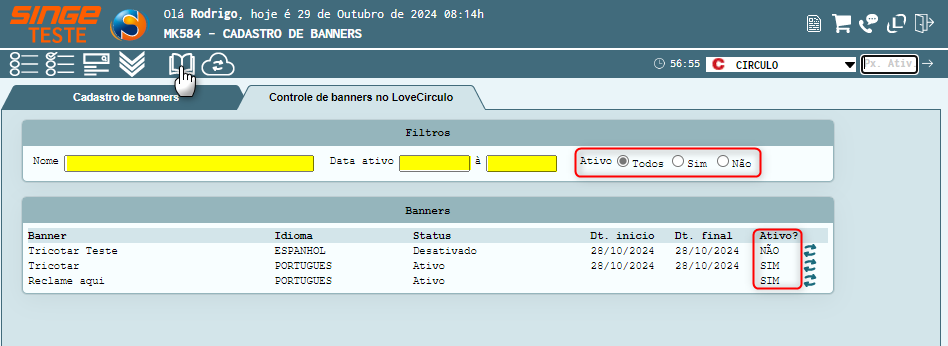
Figura 11 Tela: MK584 - Controle de Banners - Pesquisa de Itens Ativos ou Inativos
· Informe o campo nome e data/período que o banner está ativo;
· Escolha entre as opções "Sim", "Não" ou "Todos" para listar os banners que estão liberados, que não estão ou ambos;
· Após clicar em consultar será apresentado os dados para consulta identificado pela coluna de "Ativo".
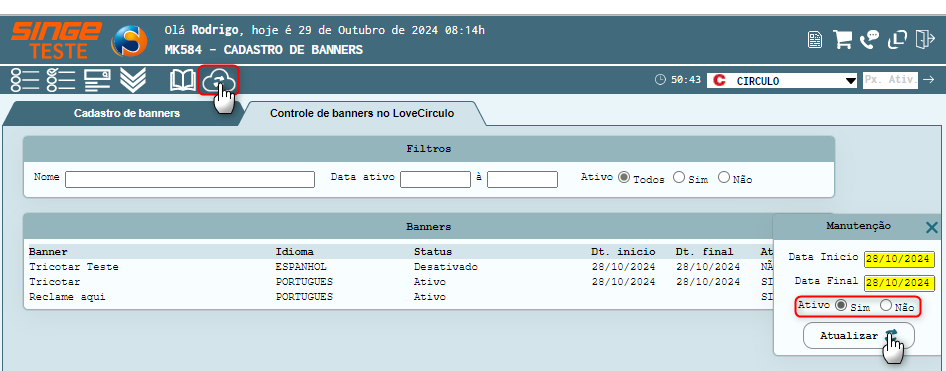
Figura 12 Atividade: MK584 - Controle de Banners - Ativação ou Desativação
· Clique no botão de atualizar  ao lado do banner que deseja ativar ou desativar;
ao lado do banner que deseja ativar ou desativar;
· Escolha a data de início e término do banner;
· Na opção ATIVO, selecione SIM ou NÃO, sendo sim para deixar o Banner ativo e NÃO para manter inativo;
· Após clique em ATUALIZAR para as alterações ficarem salvas;
· O último processo seria clicar no botão de atualizar no APP no topo da página.
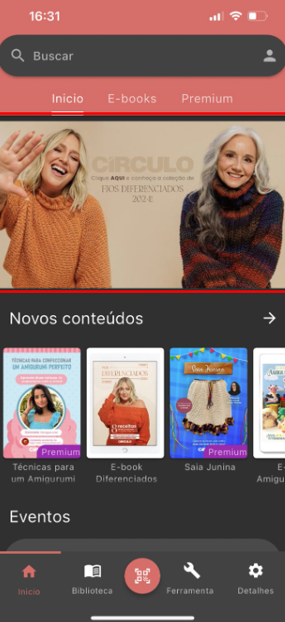
Figura 13 APP LOVE CÍRCULO: Tela inicial demonstrando o banner cadastrado
NOTA
Os eventos listados nestas opções são criados nas telas:
· Abrir ebook: Tela MK571;
· Abrir premium: Tela MK585;
· Abrir evento: Tela MK577.
|